
Clement Thomas
0
2325
75
OneUI a fost lansat anul trecut de Samsung și a fost bine primit de comunitatea tehnologică pentru noul său limbaj de design și accesibilitatea ușoară a funcțiilor. Acum, Samsung a lansat OneUI 2.0 Beta bazat pe Android 10 pentru seria Galaxy S10. Pare destul de rafinat cu noua animație și gesturi. De asemenea, obțineți selfie-uri cu mișcare lentă precum iPhone 11 Pro și funcții de bunăstare digitale actualizate, precum modul Focus. Așadar, dacă doriți să fiți testatorul timpuriu, urmați ghidul nostru și instalați OneUI 2.0 Beta pe dispozitivul dvs. Galaxy S10 chiar acum.
Instalați OneUI 2.0 Beta Bazat pe Android 10
Înainte de a merge mai departe, permiteți-mi să clarificăm dacă este actualizarea OneUI 2.0 Beta momentan este disponibil numai pentru Galaxy S10, S10 + și S10e. De asemenea, am menționat două moduri de instalare a actualizării. Primul este destul de ușor și simplu, iar altul este o metodă manuală. Fii sigur, Knox nu se declanșează cu nici o metodă deci garanția dvs. rămâne intactă. Acestea fiind spuse, să mergem mai departe și să aflăm despre pași.
Instalați OneUI 2.0 Beta prin aplicația pentru membri
Actualizarea OneUI 2.0 este disponibilă deocamdată pentru utilizatorii din următoarele țări: Germania, Coreea de Sud, Statele Unite, India, Polonia și Franța. Deci, dacă sunteți din oricare dintre aceste țări, urmați pașii de mai jos.
1. Deschideți aplicația Samsung Membri pe dispozitivul dvs. și ar trebui să vedeți o Banner „OneUI Beta Program” în partea de sus. Dacă nu aveți aplicația Membri preinstalată pe dispozitiv, atunci obțineți-o de la Galaxy Store (gratuit) sau Play Store (gratuit).
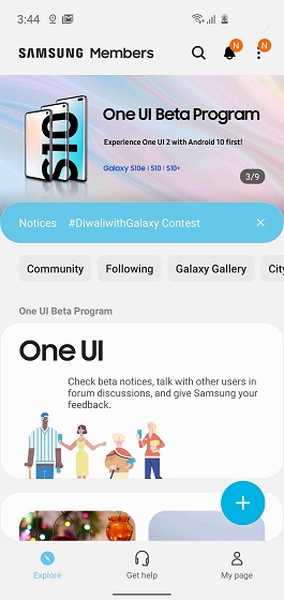
2. Apăsați pe banner și ar trebui să vă ducă la pagina de înregistrare. Aici, inscrie-ti dispozitivul în programul OneUI Beta și la scurt timp după aceea, veți primi o OTA pentru actualizarea OneUI 2.0.
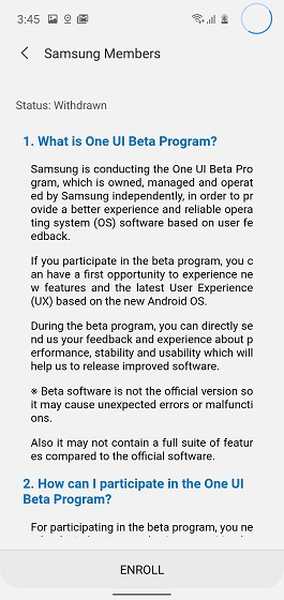
3. Descărcați actualizarea și instalați-o. După aceasta, dispozitivul dvs. va reporni și porni în noua interfață OneUI 2.0. În timp ce datele dvs. nu vor fi șterse în acest proces, asigurați-vă că faceți backup pentru fișierele dvs. importante ca precautie.
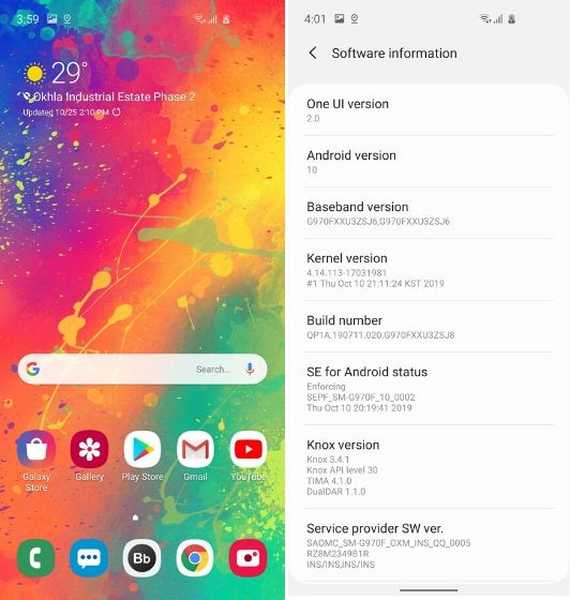
Instalați manual OneUI 2.0 Beta
În cazul în care actualizarea nu este disponibilă în țara dvs. sau sloturile sunt pline pentru testarea beta, puteți să vă actualizați seria S10 manual. Cu toate acestea, rețineți, procesul este destul de complex și veți avea nevoie de un anumit grad de cunoștințe despre modul de a flash fișierele de sistem și de a face cu recuperarea Android. De asemenea, există șanse să vă zgâriați dispozitivul deci procedați doar dacă sunteți sigur ce faceți.
-
Instalați cea mai recentă compilare ASII
Pentru a instala OneUI 2.0 beta, avem nevoie de un specific „G97xFXXS3ASII" construi și de aceea descărcăm mai întâi un firmware din Regatul Unit (Codul țării: BTU). Pentru a vă verifica construirea, deschideți aplicația de apelare pe dispozitivul Samsung și tastați * # 1234 #. Dacă sunteți deja pe această versiune, puteți săriți această secțiune cu totul și puteți sări direct la instalarea OneUI 2.0 în secțiunea următoare. De asemenea, utilizatorii indieni vor trebui să instaleze acest firmware mai întâi, deoarece nu avem ASII construi actualizare încă.
1. Descărcați Instrumentul Frija de pe XDA Forum și deschideți-l. Vă permite să descărcați cel mai recent firmware pentru dispozitivele Samsung.
2. Acum, deschideți instrumentul Frija și introduceți numărul modelului dispozitivului dvs. în câmpul Model (cum ar fi SM-G970F pentru S10e) și introduceți „BTU” în câmpul CSC. Acum, faceți clic pe butonul „Verificați actualizarea” și apoi „Descărcați” fișierul odată ce atrage detaliile firmware-ului.
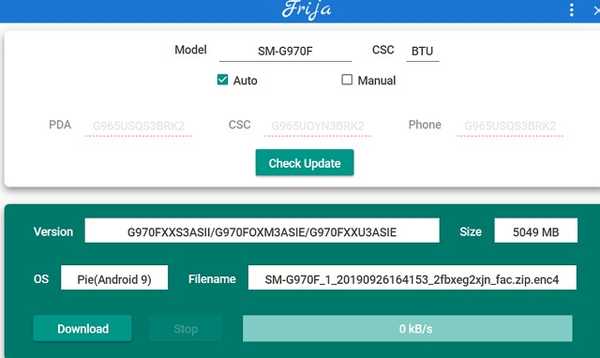
Notă: Pentru a găsi numărul modelului dispozitivului dvs., deschideți Setări -> Despre telefon și căutați numărul modelului dispozitivului.
3. După finalizarea descărcării, instalați un alt instrument numit Odin de aici. Faceți clic pe „Odin 3.13.1” pentru a descărca cea mai recentă versiune. Vă permite să flash imagini de sistem pe dispozitive Samsung.
4. Acum înapoi la dispozitivul dvs., deschideți „Opțiuni pentru dezvoltatori” din Setări și activați „depanarea USB”. După aceea, opriți dispozitivul și apoi apăsați și țineți apăsat butoanele Bixby și volumul în jos. Telefonul va porni în modul Descărcare.
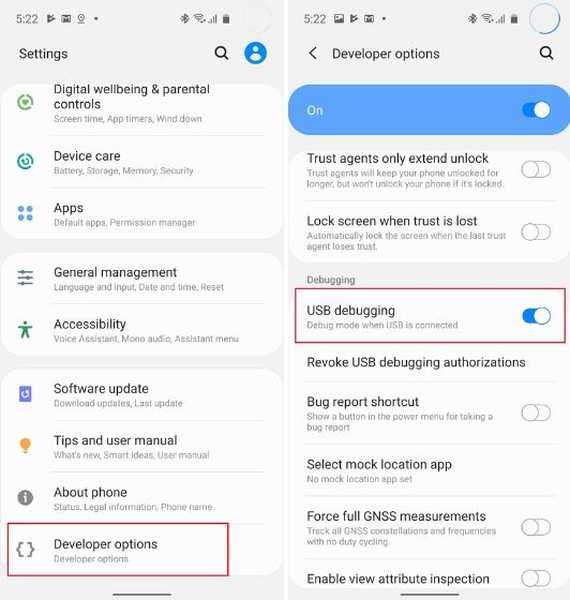
5. După aceasta, lansați Odin pe computerul dvs. și apoi conectați smartphone-ul. Odin va detecta automat dispozitivul și va afișa porturile de mai sus.
6. Acum, extrageți firmware-ul din Marea Britanie pe care l-ați descărcat de pe instrumentul Frija. Va avea cinci fișiere md5. Va trebui să importați aceste imagini pe instrumentul Odin. Așa că întoarce-te la Odin și selectați aceste fișiere în conformitate cu schema de denumire a acestora. Asigurați-vă că selectați CSC_OMC pentru CSC și HOME_CSC pentru fișierul Userdata. După aceea, faceți clic pe butonul „Start” și va începe să clipească imaginile. După ceva timp, telefonul se va porni în cea mai recentă compilare ASII.
Notă: S-ar putea ca Odin să nu răspundă pentru o perioadă, dar păstrează răbdare. Datorită fișierelor mari, procesarea durează ceva timp.
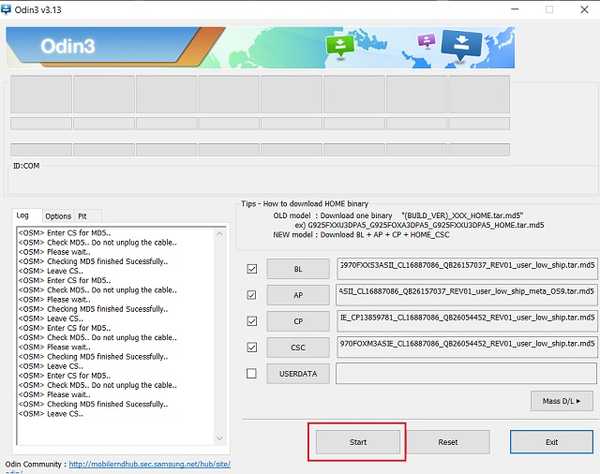
-
Instalați OneUI 2.0 Beta Build
După ce ați actualizat dispozitivul cu cel mai recent firmware ASII, puteți actualiza versiunea OneUI 2.0 beta. Puteți verifica din nou numărul de compilare apăsând * 1234 # în aplicația de apelare. Acum, vom folosi fișierele de firmware trase de Cyber John de la XDA Forum. Iată care sunt pașii de urmat.
1. În primul rând, descărcați OneUI 2.0 beta build pentru dispozitivul dvs. de aici: Samsung S10 +, Samsung S10, Samsung S10e. După aceea, redenumiți fișierul descărcat în update.zip.
2. Următorul, înființează ADB pe computer. Dacă nu știți cum să o faceți, urmați ghidul nostru din link.
2. Acum, opriți dispozitivul complet și apoi apăsați și mențineți apăsat butoanele de alimentare, Bixby și volum. În curând intra in modul de recuperare. Acum, alege opțiunea „actualizare prin ADB”.
3. După aceea, conectați dispozitivul la computer și deschideți fereastra de comandă ADB. Acum, tastați dispozitive adb pentru a verifica dacă dispozitivul dvs. este recunoscut de computer. Dacă apare un număr de serie, este bine să mergi.
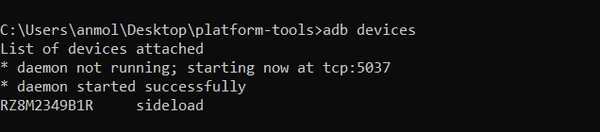
4. În continuare, tip adb sideload update.zip și apăsați enter. Va începe instalarea OneUI 2.0 Beta pe smartphone-ul dvs. După câteva minute, telefonul dvs. va reporni automat și va porni în Android 10 bazat pe OneUI 2.0 Beta. Acum mergeți mai departe și bucurați-vă de noile gesturi și animație.
Notă: Asigurați-vă că fișierul update.zip se află în același dosar ADB.
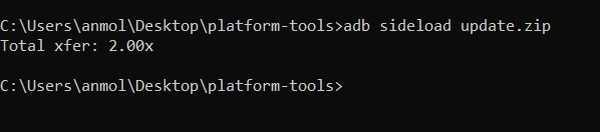
VEZI ȘI: Când telefonul meu primește Android 10 Update?
Bucurați-vă de noile îmbunătățiri pe OneUI 2.0
Astfel, puteți instala actualizarea OneUI 2.0 pe dispozitivul dvs. Galaxy S10 chiar acum. După cum am menționat mai sus, versiunea beta este disponibilă doar pentru Galaxy S10, dar Samsung a anunțat că actualizarea se apropie și de seria Note 10. Așadar, când versiunea beta ajunge pentru alte dispozitive, puteți actualiza dispozitivul prin aplicația Membri fără probleme. Oricum, asta este totul de la noi. Dacă doriți să aflați mai multe despre noile funcții OneUI 2.0, rămâneți la curent cu noi.















